「Webライターはタブレットだけで成り立つ?」
「Webライターがタブレットだけで活動すると実際はどうなる?」
「Webライターがタブレットを使うメリット・デメリットは?」
上記について、お考えではありませんか。
結論、タブレットだけでWebライターの業務をこなすことはかなり難しいものです。
なぜ、そういえるのか当記事では理由をまとめました。
当記事の内容は次の通りです。
- Webライターはタブレットだけで成り立つ?結論PCを買った方が良い!
- 実際にタブレットだけでWebライターの作業してみた結果を大公開
- Webライターがタブレットを使うメリット・デメリット
- タブレットをWebライターが有効活用するには?
タブレットの購入を検討している方はぜひ当記事を参考にしてください。
最後までご覧になれば、PCを購入するかサブマシンとしてタブレットを使用した方がいいことがわかるでしょう。

私は現役で月収60万円以上を稼ぐ
- Webライター
- 構成作家
- 添削者
- Webディレクター
です。
Webライターはタブレットだけで成り立つ?結論PCを買った方が良い!
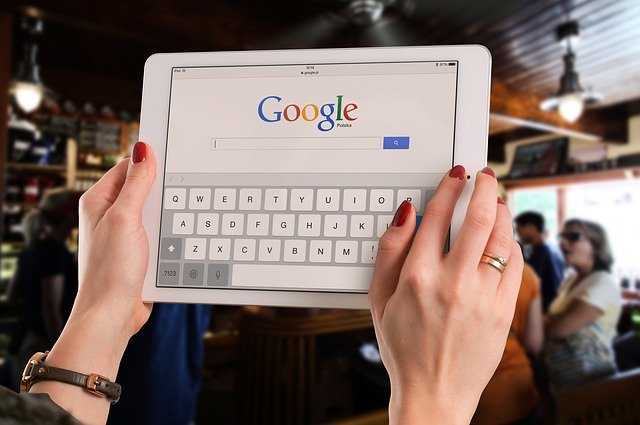
結論としてはWebライターはタブレットだけでは成り立ちません。
PCが必ず必要な場面が出てきます。
どうしてそういえるのか理由についてまとめました。
- 理由①:タブレットでできることはPCでもできるが、逆は難しいから
- 理由②:タイピングを快適にするためには付属品を購入する必要があるから
- 理由③:結果的に荷物が増えて持ち運びが不便になるから
理由①:タブレットでできることはPCでもできるが、逆は難しいから
まず、PCでできることとタブレットでできることが違うという点。
PCはあらゆる操作が可能ですが、タブレットはあくまでPCの機能抑制版です。
ポイント
もちろん、タブレットにしかできないこともあるのですが、PCの方ができることが多いのが実情。
ソフトウェアに関していっても、タブレットに対応しているものは少ないのです。
Webライターはあまり高度なソフトを使用することがないので、タブレットでもギリギリ操作できるという方もいます。
しかし、高度なWebライターになればPCでしか利用できないソフトを使用する機会も増えてくるものです。

理由②:タイピングを快適にするためには付属品を購入する必要があるから
次はタイピングについて。
タブレットでタイピングをするためには別途、キーボードを購入する必要があります。
注意ポイント
安価なPCを購入した方が「タブレット+PC」より安いケースもあるため、そこまでしてタブレットを購入する必要性はありません。
タブレットを「安いから」という理由でメインマシンにしようとしているなら、一度PCの価格を調べてみることをおすすめします。
安価なPC(Chromebookなど)なら2〜5万円で購入できますよ。
-
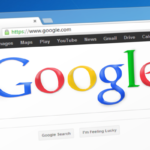
-
【貧乏でも可】WebライターはChromebookで十分!ハイスペックは不要!
「WebライターはChromebookで十分?」 「そもそもChromebookって何?」 「WebライターにおすすめのChromebookの機種は?」 上記のようにお考えではありませんか。 &nbs ...
続きを見る
理由③:結果的に荷物が増えて持ち運びが不便になるから
そして、PCが重いからタブレットを導入したいという場合についても、キーボード・スタンド・マウスを持ち運ぶことになるとかなりの荷物です。
PCなら1個持っていけば良いにも関わらず、タブレットだと複数の機器を持ち運ぶ必要があるということ。
本来、手軽でタッチ操作が魅力のタブレットですが、PCのように使用するのには付属品を持ち運ばなければなりません。
そこまでしてタブレットを使用するメリットはないように思えませんか?
実際、私が作業するとき、
<PCの場合>
- PC
- (必要があれば充電器)
しか持ち運びません。
一方、タブレットで作業する場合は
- タブレット
- スタンド
- キーボード
- マウス
- (必要があれば充電器)
を同時に持ち運ぶ必要があります。

実際にタブレットだけでWebライターの作業してみた結果を大公開
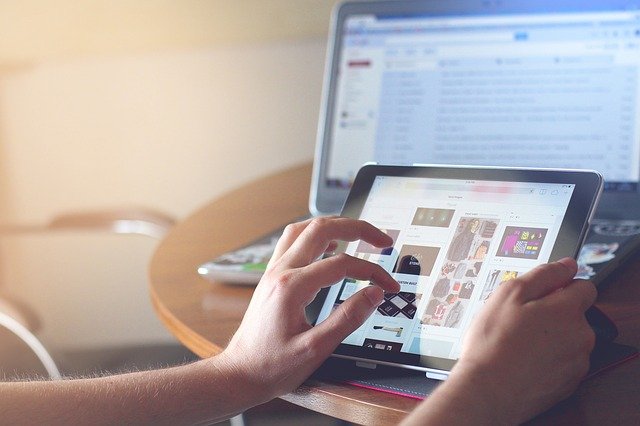
とはいえ、作業効率の話が実際どこまで信用できるのか疑問に思われるでしょう。
そこで私が実際にPC・タブレットで執筆した際のデータをお見せします。
現役Webライターの作業効率を比較して、タブレットを導入する価値があるかを検討してみてください。
条件として、わかりやすくするため
- 文字単価2.0円
- 3,000文字執筆
上記案件に絞って作業してみました。
PCを使ったときの筆者の作業効率
PC(MacBook Air)を使ったときの筆者の作業効率は下記です。
- 執筆完了までの時間:2時間
- 時給換算:3,000円
私は普段PCで作業をしているので、私の平均的なパフォーマンスが出ています。
3,000文字執筆に2時間(リサーチ込み)で、時給換算すると3,000円ほど。
案件によって時給は上下しますが、私ん平均的な値が出ていると思います。
タブレットを使ったときの筆者の作業効率
一方、タブレット(iPad)を使用したときの作業効率は下記。
- 執筆完了までの時間:3時間
- 時給換算:2,000円
ほぼ同じような案件で、執筆完了まで約3時間かかりました。
タイピングが慣れていないキーボードだったのと、マウスがなかったのが大きい問題点です。
時給に換算すると2,000円なので、1,000円/時の効率ダウン。
執筆までの時間がかかってしまい、効率が落ちています。

Webライターがタブレットを使うメリット

Webライターがタブレットを使うメリットは下記です。
- 画面タッチができる
- タッチペンで手書きができる
- 重量が軽い
画面タッチができる
画面をタッチできるのがタブレットの魅力。
直感的な操作がでりるため、場合によってはマウスよりも便利に感じることがあるでしょう。
特にページをめくる感覚に近いので、書籍を読むのはタブレットに適しています。
参考書を購入して読む、専門書で調査するといった用途ならおすすめです。
ポイント
タブレットを使用するなら、後述しますが情報のリサーチや勉強に最適です。
タッチペンで手書きができる
タッチペン(Apple Pencilなど)を使用すれば、手書きのメモを作成できます。
キーボードでタイピングするより、書き殴った方が良い場合もあるでしょう。
特に
- アイデア出し
- メモ
に関しては、ペンで書いた方が効率的です。

重量が軽い
タブレットは単品なら重量が軽いので、ちょっとした持ち運びには最適です。
特に旅行時などPCを持ち運ぶのが難しい場合などにはタブレットは役立ちます。
普段の執筆はPCで、旅行時の執筆はタブレットでといったイメージで使い分けるのが良いでしょう。
その際、外付けキーボードを使用しないといけないのですが、iPadとMagic Keyboardの組み合わせならPCより軽くできますよ。
注意ポイント
ただし、Magic Keyboardは数万円する商品なので、導入コストがかなり高い点には注意が必要です。
Webライターがタブレットを使うデメリット
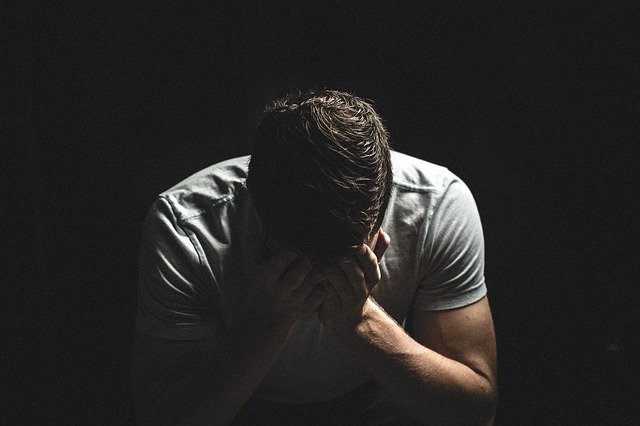
一方、Webライターがタブレットを使用するデメリットは下記です。
- 作業を満足にするにはキーボード・マウスが必要
- 結果的に荷物が多く持ち運びが面倒
- タブレットでは使えないソフトがある
作業を満足にするにはキーボード・マウスが必要
執筆作業を満足にするためには、キーボード・マウスが必須です。
トラックパッド付きのMagic Keyboardを導入すればマウスの必要はありませんが、3万円以上する外付けキーボードをiPadに追加するとなると……。
正直Macを購入した方がコストパフォーマンスは良いでしょう。
Webライターがタブレットにこだわる必要性はありません。
ポイント
執筆環境を整えるなら、タブレットにキーボード・マウスをつけるより、安価なPCを購入することをおすすめします。
結果的に荷物が多く持ち運びが面倒
軽さが魅力だったはずのタブレットです。
しかし、キーボード・スタンド・マウスを導入すると荷物が増えてしまい、持ち運びが大変になってしまう場合も。
タブレットを使うなら極力荷物は減らすことが重要。
タブレットをメインマシンにすると荷物がかさばるので、サブマシンとして調査をするときに使用するのがおすすめです。

タブレットでは使えないソフトがある
また、タブレットでは使えないソフトがあります。
- Word
- Googleドキュメント
- WordPress
などの執筆環境は、タブレットでも問題なく使用できます。
しかし、その他では機能制限版のアプリしかない場合も多く、タブレットしかない状態だと満足に作業ができない場合も多いのが実情。
困ったときにPCを使えるようにしておかないと、クライアントからの依頼を断らないといけないケースもあります。
注意ポイント
タブレットだけでの作業を禁止しているクライアントもいますので、PCを使えるようにしておくことが重要です。
タブレットをWebライターが有効活用するには?

タブレットをWebライターが有効活用する方法についてまとめました。
- PCとタブレットを使い分けることが大事
- タブレットは調査・勉強用
- PCは執筆用
PCとタブレットを使い分けることが大事
PCとタブレットは得意分野が異なります。
タブレットの得意分野
- 調査
- 勉強
- メモ
PCの得意分野
- 執筆
- 画像・動画編集
- 各種ソフトの使用
と、得意なことが異なるため、理想は両方所持して、使い分けるのが吉。
もし片方しか買えない場合はPCをおすすめします。
実際、どう使い分ければいいかを次項で説明していきましょう。
タブレットは調査・勉強用
タブレットは調査・勉強用で使用するのがおすすめです。
調べものをする上で、タッチ操作ができるのは魅力。
特に電子書籍を大量に持ち運べるタブレットは調査に最適です。
Webライターとして書籍から知識を得るのは大切なこと。
メインのPCで執筆して、タブレットで調査を行うといった使い分けをしておけば、実質二画面操作が可能です。
ポイント
タブレットは調査を助けるためのツールとして使用することをおすすめします。
PCは執筆用
PCは執筆用で使用しましょう。
PCは先述した通り、基本的な操作は全てできます。
ただ、タッチ操作ができないため、本を読む感覚や手書きでメモを書く感覚はややタブレットに劣るでしょう。
そのため、
- 本を読む
- メモを書く
などの操作はタブレットに任せ、執筆はPCに集中するのが効率的。
とはいえ、調査もPCでできなくはないので、タブレットは余裕がある方のみ導入すればOKです。
補足:iPhoneだけでWebライターはできる?
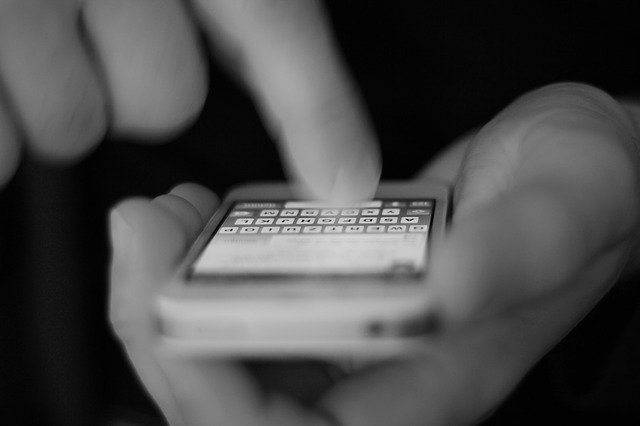
補足でiPhoneだけでWebライターってできるの?という疑問にお答えしましょう。
結論、iPhoneのみでWebライター業務を進めるのは難しいものです。
理由としては下記が挙げられます。
- 理由①:iPhoneでは執筆がそもそも難しいから
- 理由②:iPhoneではリサーチ(調査)が難しいから
- 理由③:iPhoneだけではPC表記・タブレット表記が確認できないから
- 理由④:契約関連や確定申告でPCとプリンター・スキャナーが必要だから
それぞれの詳細は下記ページで解説しています。
-

-
【真相】WebライターはiPhoneやiPadで十分?無理な理由をライターが解説
「WebライターはiPhoneで仕事できる?」 「WebライターになりたいけどPCを買った方がいい?」 「Webライターになる上でiPadは選択肢に入る?」 上記のようにお考えではありませんか。 &n ...
続きを見る
補足:おすすめPCはMacBook Air・Chromebook
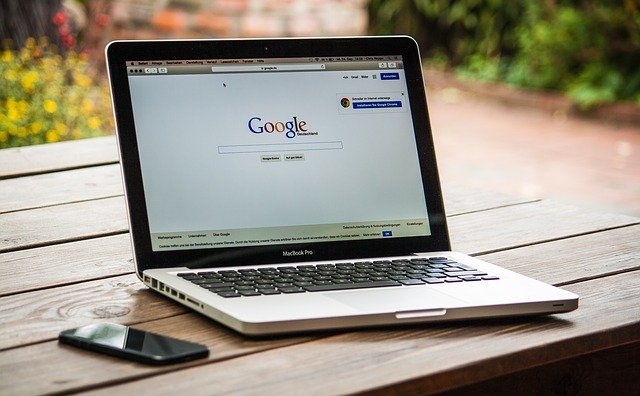
また、パソコンを導入することを当記事ではおすすめしています。
とはいえ、どういったパソコンを購入すればいいかわかりにくいことでしょう。
そこで、本章では
- 必要なPCスペック
- おすすめPC
について解説します。
必要なPCスペック
必要なPCのスペックは下記です。
- RAM:8GB以上(16GBが理想)
- CPU:Core i5以上は必須(MacのM1がイチオシ)
- 画面サイズ:13インチが最適
- 重さ:1.5kg以下じゃないとキツい
- バッテリー駆動時間:10時間以上は必須
- ストレージ:256GBで十分
重要なのは、RAMとCPUです。
Webライターとして作業をするなら、RAMとCPUは上記の条件を満たしたものを選択しましょう。
ただし、RAMとCPUの条件を満たしたとしても、サイズが大きすぎる・重量が重すぎるといったノートバソコンを購入してしまうと、持ち運びに苦労します。
総合的に上記の条件を満たすPCを購入しましょう。
資金に余裕があるならMacBook air
実際に条件を満たしたPCとしては、資金に余裕があるならMacBook Airがおすすめです。
理由は下記。
- 理由①:iPhoneやiPadとの同期が楽々だから
- 理由②:性能とデザインが素晴らしいから(コスパはやや悪い)
特にiPhoneユーザーにとってMacBookは相性抜群。
AirDropやiCloudの情報共有の簡単さは非常に便利です。
また、性能も素晴らしいので、WebライターにおすすめしたいパソコンとしてはMacBook Airがおすすめ。
私も実際にメインで使用しているPCはMacBook Airです。

上記は私が実際に使用しているMacBook Airです。
値段は性能にしては安い……と思いますが、コスパはやや悪いので、資金的に余裕がある場合はおすすめです。
資金に余裕がないならChromebook
資金に余裕がないならChromebookがおすすめです。
ChromebookはGoogleが開発したChrome OSを使用したPC。
価格が安く、2〜5万円ほどで購入できます。
機能的には申し分ないので、Webライターの執筆だけなら問題ありません。
ただし、Webライターとしての作業以外に
- 動画編集
- 画像編集
などをあわせてしたい場合はPCのスペック不足になる可能性があります。
Webライターとしてのみ利用するならChromebookで問題ありませんが、さまざまな選択肢が欲しい場合はMacBook Airがおすすめです。
Chromebookについてのページは下記をご覧ください。
-
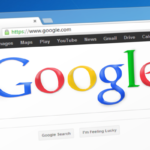
-
【貧乏でも可】WebライターはChromebookで十分!ハイスペックは不要!
「WebライターはChromebookで十分?」 「そもそもChromebookって何?」 「WebライターにおすすめのChromebookの機種は?」 上記のようにお考えではありませんか。 &nbs ...
続きを見る
まとめ:WebライターはタブレットよりもPCを優先しよう

結論をおさらいすると、WebライターはタブレットよりPCを優先しましょう。
タブレットだけでは作業できない理由は下記。
- 理由①:タブレットでできることはPCでもできるが、逆は難しいから
- 理由②:タイピングを快適にするためには付属品を購入する必要があるから
- 理由③:結果的に荷物が増えて持ち運びが不便になるから
そのため、おすすめはPCを購入し、タブレットは調査・勉強用として使い分けること。
用途を分ければ効率的な作業ができるでしょう。
おすすめのPCは
- MacBook Air:資金的余裕がある場合やiPhoneユーザー
- Chromebook:資金的余裕がない場合やAndroidユーザー
です。
それぞれについてのページは下記ですので、あわせてご覧ください。
-
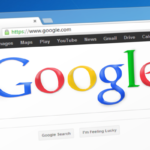
-
【貧乏でも可】WebライターはChromebookで十分!ハイスペックは不要!
「WebライターはChromebookで十分?」 「そもそもChromebookって何?」 「WebライターにおすすめのChromebookの機種は?」 上記のようにお考えではありませんか。 &nbs ...
続きを見る
-

-
【必見】Webライターのおすすパソコン(PC)は?結論はMacBookです!
「WebライターのおすすめPCって何?」 「WebライターがPCを買うならMac?Windows?」 「WebライターのPCに必要な機能は?」 上記のようにお考えではありませんか。 We ...
続きを見る

